Einführung
Benutzer können Application Credentials erstellen, damit sich ihre Anwendungen bei der OpenStack-Komponente Keystone authentifizieren können, ohne ihre eigenen Anmeldeinformationen des Benutzers verwenden zu müssen.
Mit Application Credentials können sich Anwendungen mit der Application Credential-ID und einer geheimen Zeichenfolge authentifizieren, die nicht das Kennwort des Benutzers ist. Auf diese Weise wird das Passwort des Benutzers nicht in die Konfiguration der Anwendung eingebettet.
Benutzer können eine Teilmenge ihrer Rollenzuweisungen für ein Projekt an Application Credentials delegieren und der Anwendung dieselben oder eingeschränkte Berechtigungen innerhalb eines Projekts erteilen.
Anforderungen für Application Credentials
Name / Secrets
Application Credentials für Ihr Projekt können über die Befehlszeile oder über das Dashboard generiert werden. Diese werden dem Projekt zugeordnet, in dem sie erstellt werden.
Der einzige erforderliche Parameter zum Erstellen der Anmeldeinformationen ist ein Name, jedoch kann mit dem Parameter —-secret ein bestimmtes Secret festgelegt werden. Ohne Parameter wird stattdessen automatisch ein Secret in der Ausgabe generiert.
Es ist in jedem Fall wichtig das Secret zu notieren, da dieses vor dem Speichern gehasht wird und nach dem Festlegen nicht wiederhergestellt werden kann. Wenn das Secret verloren geht, müssen neue Application Credential für die Anwendung erstellt werden.
Roles
Wir empfehlen außerdem, die Roles festzulegen, die die Application Credentials der Anwendung im Projekt haben sollen, da standardmäßig ein neu erstellter Satz von Anmeldeinformationen alle verfügbaren Roles erbt.
Im Folgenden sind die verfügbaren Roles aufgeführt, die einem Satz von Application Credentials zugewiesen werden können. Wenn Sie diese Roles mithilfe des Parameters --role auf einen Satz von Application Credentials anwenden, beachten Sie bitte, dass bei allen Role-Namen die Groß-/Kleinschreibung beachtet wird:
Member: Die Rolle “Member” hat nur administrativen Zugriff auf das zugewiesene Projekt.heat_stack_owner: Als “heat_stack_owner” können Sie vorhandene HEAT-Templates verwenden und ausführen.load-balancer_member: Als „load-balancer_member“ können Sie die Octavia LoadBalancer-Ressourcen nutzen.
Expiration
Standardmäßig laufen erstellte Application Credentials nicht ab, jedoch können feste Ablaufdaten/-zeiten für Application Credentials bei der Erstellung festgelegt werden, indem der Parameter --expires im Befehl verwendet wird (zum Beispiel: --expires '2021-07-15T21: 00:00').
Erstellen von Application Credentials über die CLI
Ein Set von Application Credentials kann im gewünschten Projekt über die CLI erstellt werden. Das folgende Beispiel zeigt, wie ein Set von Credentials mit den folgenden Parametern erstellt wird:
- Name: test-credentials
- Secret: ZYQZm2k6pk
- Roles: Member, heat_stack_owner, load-balancer_member
- Expiration Date/Time: 2021-07-12 at 21:00:00
Die neuen Zugangsdaten sollten wie folgt aussehen:
$ openstack application credential create test-credentials --secret ZYQZm2k6pk --role Member --role heat_stack_owner --role load-balancer_member --expires '2021-07-15T21:00:00'
+--------------+----------------------------------------------+
| Field | Value |
+--------------+----------------------------------------------+
| description | None |
| expires_at | 2021-07-15T21:00:00.000000 |
| id | 707d14e835124b4f957938bb5a57d1be |
| name | test-credentials |
| project_id | c704ac5a32b84b54a0407d28ad448399 |
| roles | Member heat_stack_owner load-balancer_member |
| secret | ZYQZm2k6pk |
| system | None |
| unrestricted | False |
| user_id | 1d9f1ecb5de3607e8982695f72036fa5 |
+--------------+----------------------------------------------+
Hinweis: Das Secret (ob vom Benutzer festgelegt oder automatisch generiert) wird nur beim Erstellen der Application Credentials angezeigt. Bitte notieren Sie sich das Secret zu diesem Zeitpunkt.
Anzeigen von Application Credentials über die CLI
Die Liste der zu einem Projekt gehörenden Application-Credentials kann mit dem folgenden Befehl aufgelistet werden.
$ openstack application credential list
+----------------------------------+-------------------+----------------------------------+-------------+------------+
| ID | Name | Project ID | Description | Expires At |
+----------------------------------+-------------------+----------------------------------+-------------+------------+
| 707d14e835124b4f957938bb5a57d1be | test-credentials | c704ac5a32b84b54a0407d28ad448399 | None | None |
+----------------------------------+-------------------+----------------------------------+-------------+------------+
Einzelne Credentials können mit dem $ openstack application credential show <name> Befehl angezeigt werden.
Löschen von Application Credentials über die CLI
Application Credentials können über die CLI mit dem folgenden Befehl mit dem Namen oder der ID des spezifischen Satzes von Anmeldeinformationen gelöscht werden:
openstack application credential delete test-credentials
Erstellen und Löschen von Application Credentials für Anwendungen über das Optimist Dashboard
Alternativ können Application Credentials auch über das Optimist Dashboard unter Identität > Application Credentials generiert werden:
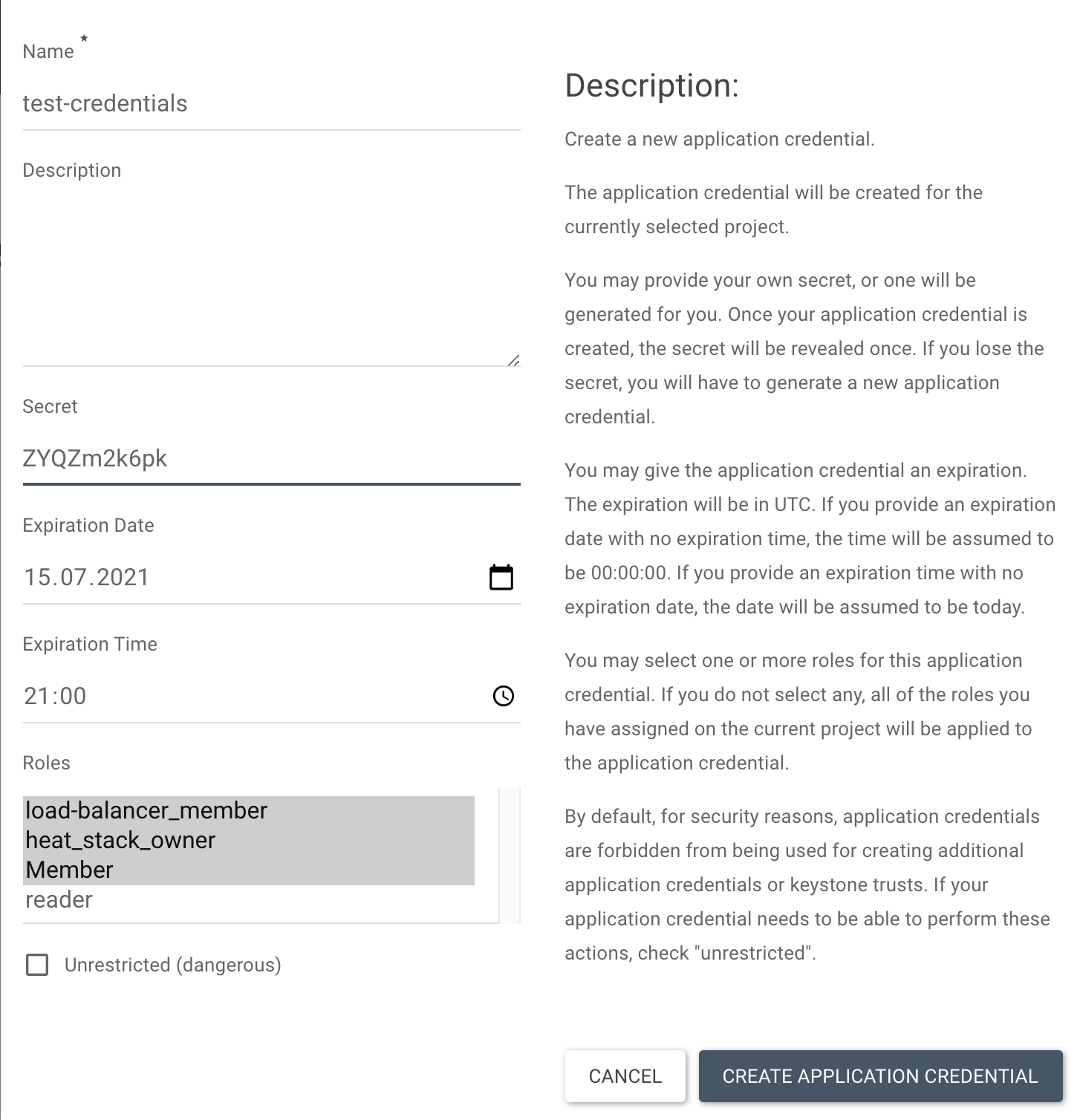
Hinweis: Hier können mehrere Rollen ausgewählt werden, indem Sie die Umschalttaste gedrückt halten und durch die Optionen navigieren.
Nach der Erstellung wird ein Dialogfeld angezeigt, in dem Sie aufgefordert werden, die ID und das Secret zu notieren. Wenn Sie fertig sind, klicken Sie auf “Close”.
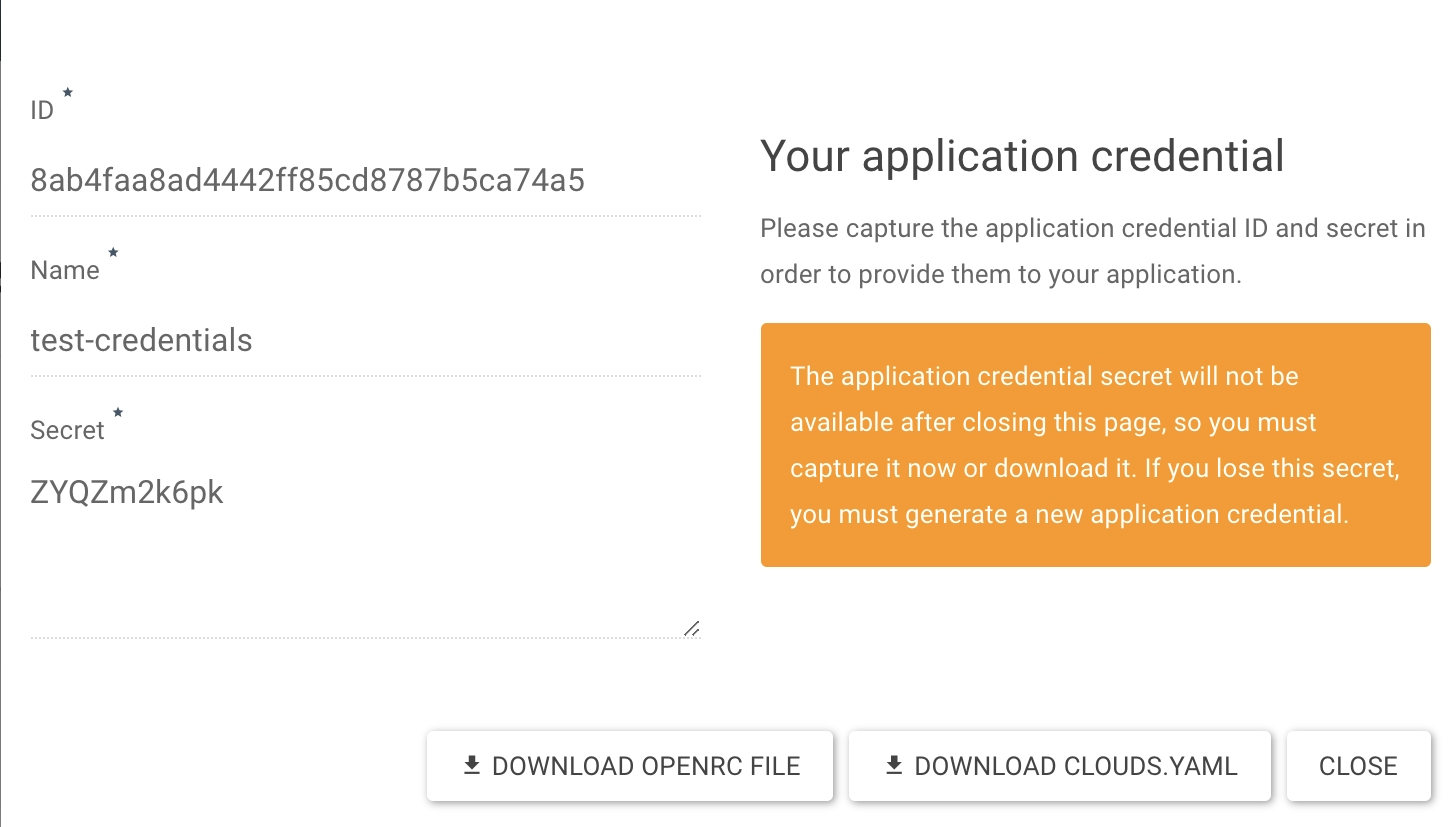
Die Zugangsdaten hier können jederzeit gelöscht werden, indem Sie den zu löschenden Zugangsdatensatz zu markieren und dann auf “DELETE APPLICATION CREDENTIAL” klicken.
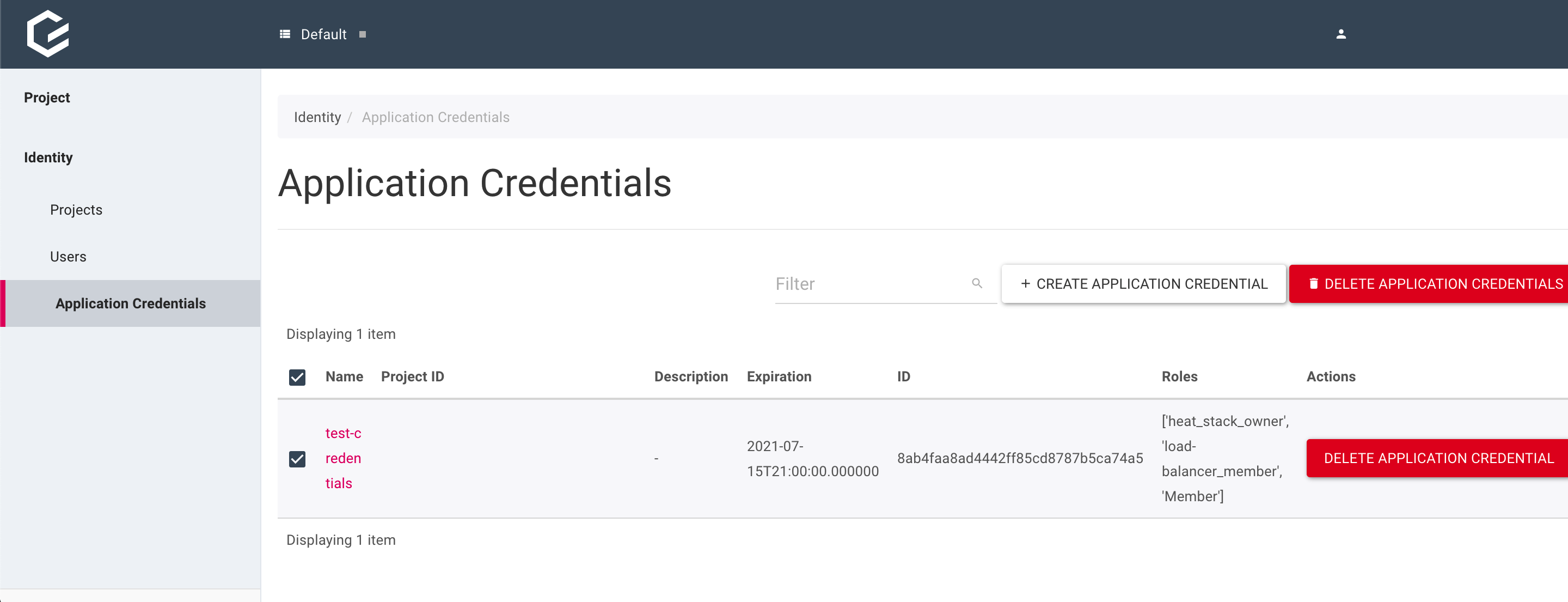
Application Credentials testen
Sobald wir über die CLI oder das Dashboard einen Satz von Application Credentials erstellt haben, können wir sie mit dem folgenden curl-Befehl testen, um zu überprüfen, ob sie funktionieren.
Wir müssen unsere <name> und <secret> im curl-Befehl verwenden:
curl -i -H "Content-Type: application/json" -d ' { "auth": { "identity": { "methods": ["application_credential"], "application_credential": { "id": “<id>", "secret": “<secret>"}}}}' https://identity.optimist.gec.io/v3/auth/tokens
Ein erfolgreicher curl-Versuch gibt ein x-subject-token aus, erfolglose Versuche mit falschen Anmeldeinformationen führen zu einem 401-Fehler.